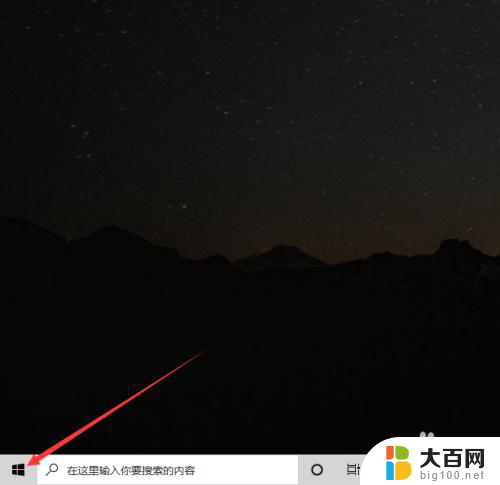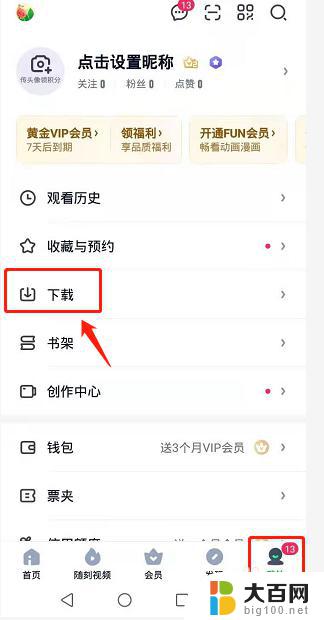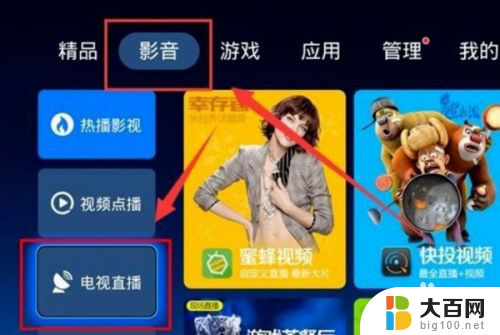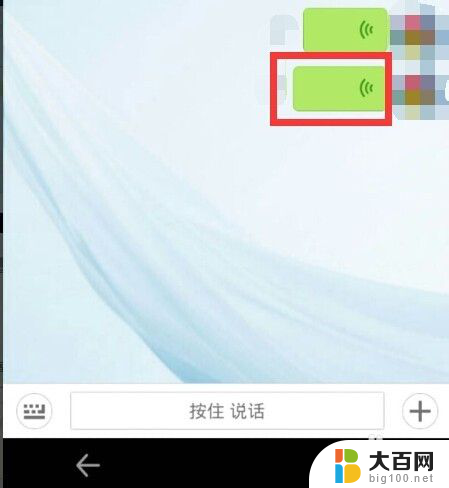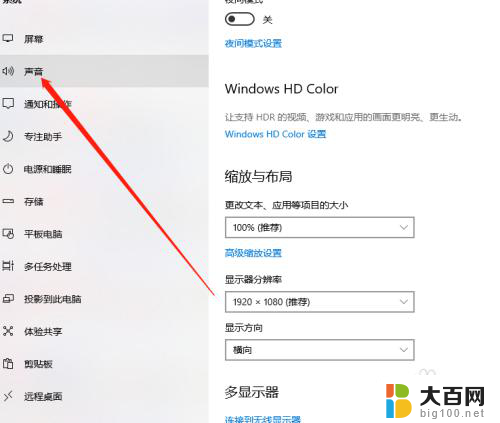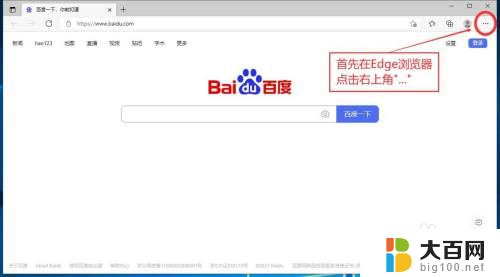小白播放器能解决win10电脑问题吗 Win10系统如何播放视频使用Windows Media Player
小白播放器是一款专为解决Win10电脑视频播放问题而设计的软件,它可以帮助用户在Win10系统中顺利播放各种视频文件,相比于Windows Media Player,小白播放器拥有更加优秀的解码技术和稳定性,能够确保视频播放流畅无卡顿。同时小白播放器还支持多种视频格式的播放,让用户可以轻松观看各种类型的视频内容。在Win10系统中,选择小白播放器作为视频播放工具,无疑是一个明智的选择。
方法如下:
1.Windows 10系统Windows Media Player使用方法
第一步:将Windows Media Player固定到开始屏幕和任务栏。
在搜索栏中输入Windows Media Player,右键点击Windows Media Player - 桌面应用,在右键菜单中点击:固定到“开始”屏幕;
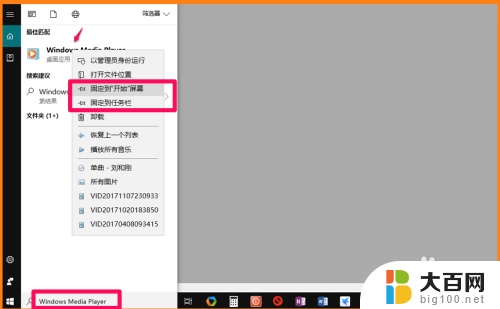
2.点击系统桌面左下角的【开始】,我们在开始屏幕中即可看到Windows Media Player图标;
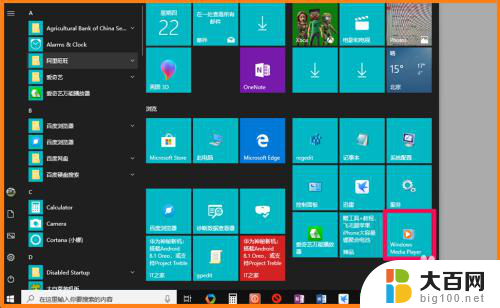
3.在搜索栏中输入Windows Media Player,右键点击Windows Media Player - 桌面应用,在右键菜单中点击:固定到任务栏,我们在任务栏中即可看到Windows Media Player的图标。
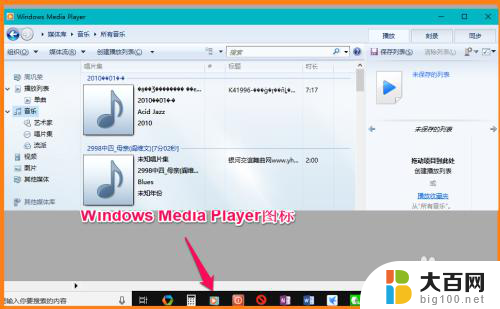
4.第二步:向Windows Media Player管理媒体库中添加音乐。
从任务栏或开始屏幕中点击Windows Media Player图标,打开Windows Media Player播放器,点击【组织】,在下拉菜单中点击:管理媒体库 - 音乐;
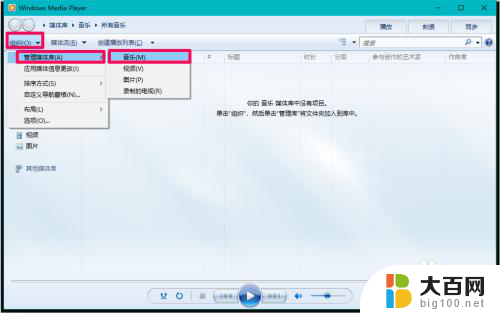
5.在打开的音乐库位置对话框中点击:添加;
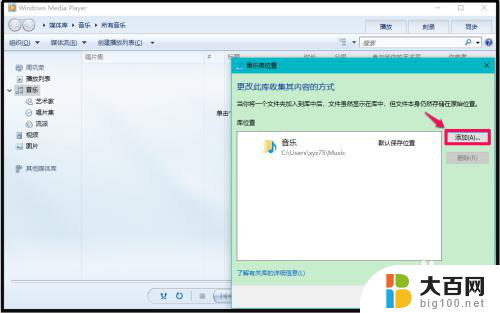
6.在本地磁盘中找到音乐(歌曲),点击:歌曲 - 加入文件夹;
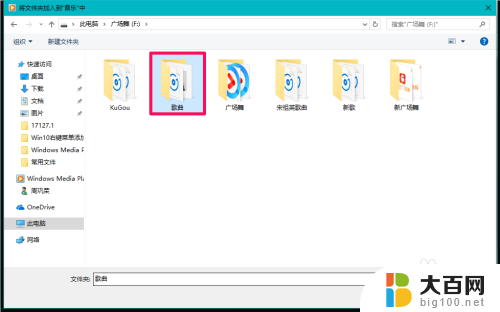
7.回到音乐库位置对话框,我们可以看到“歌曲”已添加到库位置中,点击:确定;
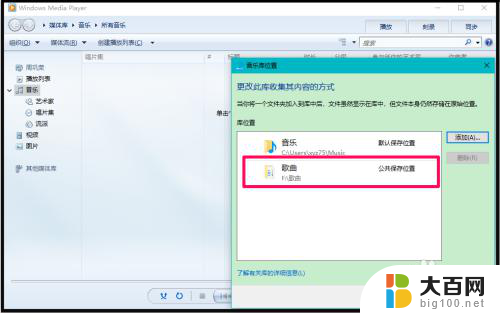
8.我们点击确定以后,便可以看到歌曲已添加到Windows Media Player播放器中,如果需要播放,左键双击歌曲就可以播放了。
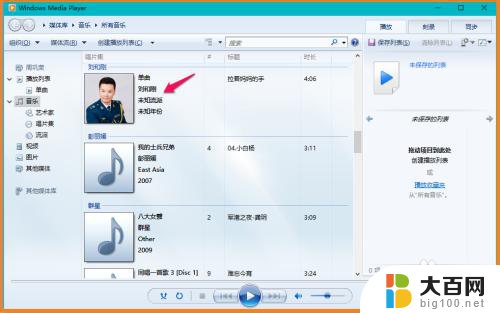
9.第三步:向Windows Media Player管理媒体库中添加视频。
在Windows Media Player播放器中,点击【组织】,在下拉菜单中点击:管理媒体库 - 视频;
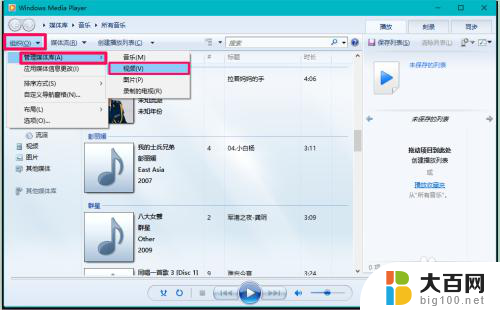
10.在打开的视频库位置对话框中点击:添加;
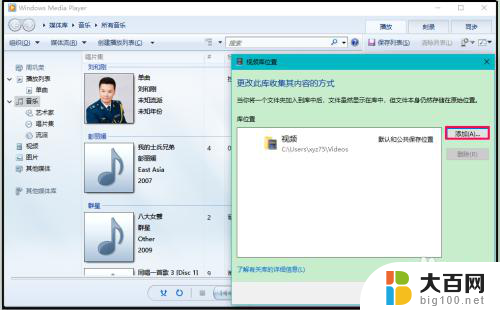
11.在本地磁盘中找到视频(广场舞),点击:广场舞 - 加入文件夹;
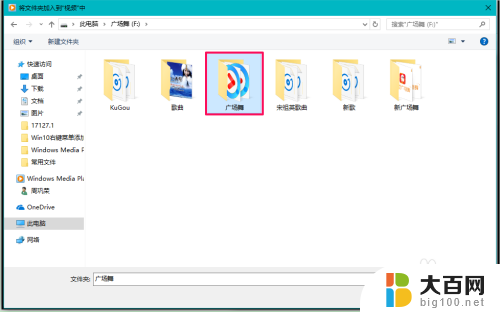
12.回到视频库位置对话框,我们可以看到“广场舞”已添加到库位置中,点击:确定;
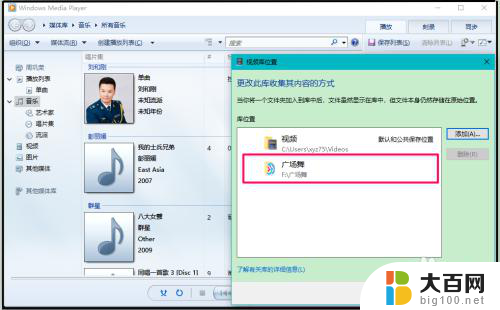
13.我们点击确定以后,便可以看到视频文件已添加到Windows Media Player播放器中,如果需要播放,左键双击视频文件就可以播放了。
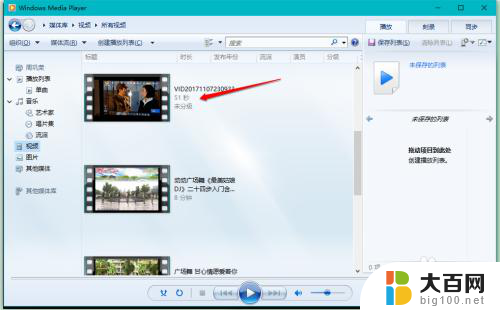
14.以上介绍了在Windows10系统中,向Windows Media Player播放器中添加音乐和视频的方法,供朋友们参考和使用。
以上是小白播放器是否能解决win10电脑问题的全部内容,对于那些不清楚的用户,可以参考小编提供的步骤进行操作,希望能对大家有所帮助。